
Όταν λαμβάνετε έναν νέο υπολογιστή (Mac, σε αυτήν την περίπτωση), ίσως θελήσετε να ελέγξετε πόσο καλά μπορεί να αποδώσει. Εκτελώντας ένα σημείο αναφοράς, στην πραγματικότητα ανακαλύπτετε τις βαθμολογίες του μηχανήματός σας σχετικά με διάφορες εργασίες που σχετίζονται με την απόδοση και, στη συνέχεια, μπορείτε να συγκρίνετε τα αποτελέσματά σας με άλλα.
Υπάρχουν πολλά διαθέσιμα εργαλεία συγκριτικής αξιολόγησης, αλλά τα δύο που χρησιμοποιούνται πιο συχνά είναι τα Geekbench και Cinebench. Ενώ το Geekbench σάς παρέχει μια ιδέα για το πόσο καλά είναι η επεξεργασία του μηχανήματός σας, η Cinebench το προχωρά ένα βήμα παραπέρα και επίσης αξιολογεί τις δυνατότητες επεξεργασίας γραφικών. Αν και αυτά λειτουργούν και στα Windows (και οι χρήστες των Windows, συνεχίζουν να διαβάζουν, η διαδικασία παραμένει η ίδια!), Πιστεύαμε ότι θα ήταν καλή ιδέα να συγκρίνουμε το μηχάνημα Mac OS X. Και ναι, με το "Mac OS X machine", εννοούμε και πραγματικούς Macs και Hackintoshes. Σε περίπτωση που χάσατε τους οδηγούς Hackintoshing, ακολουθούν οι δύο πιο σημαντικοί σύνδεσμοι που μπορείτε να επισκεφτείτε:
Βασικά στοιχεία για την οικοδόμηση ενός Hackintosh
Εγκατάσταση του Mac OS X Lion στο Hackintosh σας
Εν ολίγοις, αυτές οι δοκιμές αναφοράς δεν είναι ειδικά για Mac, μπορούν επίσης να εκτελεστούν σε Hackintoshes. Και αυτό είναι ακόμη καλύτερο, γιατί έτσι θα μπορείτε να δείτε πόσο καλά το hackintosh σας αντιστέκεται στα μεγάλα όπλα (πραγματικοί Macs), οπότε οι χρήστες του Hackintosh πρέπει να το δοκιμάσουν. Αυτός είναι ο τρόπος με τον οποίο μπορείτε να ελέγξετε αν το ~ $ 1200 hackintosh που δημιουργήσατε πρόσφατα είναι τόσο ισχυρό όσο (αν όχι πιο ισχυρό από) $ 2500 Mac Pro!
Το πρώτο βοηθητικό πρόγραμμα συγκριτικής αξιολόγησης ονομάζεται Geekbench. Επικεντρώνεται κυρίως στη συγκριτική αξιολόγηση της απόδοσης του υπολογιστή σας (επεξεργαστής και μνήμη). Πηγαίνετε στο Geekbench σελίδα λήψης και κατεβάστε το. Υπάρχει μόνο ένα πρόβλημα, θα πρέπει να το αγοράσετε για σημεία αναφοράς 64-bit (αλλά ούτως ή άλλως, η έκδοση 32-bit λειτουργεί μια χαρά). Κατά τη λήψη, πρέπει να βεβαιωθείτε ότι δεν εκτελούνται επιπλέον εφαρμογές (ρίξτε μια ματιά στη γραμμή μενού και κλείστε τυχόν εφαρμογές φόντου). Τώρα είστε έτοιμοι να εκτελέσετε τη δοκιμή αναφοράς. Το κύριο παράθυρο του Geekbench θα εμφανίσει ορισμένες προδιαγραφές συστήματος, οι οποίες θα συμπεριληφθούν και στα τελικά αποτελέσματα. Μόλις είστε έτοιμοι, πατήστε το κουμπί «Εκτέλεση σημείων αναφοράς». Να είστε υπομονετικοί, καθώς αυτό μπορεί να διαρκέσει λίγο. Μόλις ολοκληρωθεί η διαδικασία συγκριτικής αξιολόγησης, θα δείτε μια λίστα με όλες τις λεπτομέρειες και τη βαθμολογία σας στο Geekbench.

Τώρα ήρθε η ώρα να συγκρίνετε αυτό το σκορ με άλλους (με παρόμοια αποτελέσματα), ώστε να μπορείτε να πάρετε μια ιδέα για την κατάταξη του υπολογιστή σας. Κάντε κλικ στο κουμπί «Μεταφόρτωση» στο παράθυρο Geekbench και το προεπιλεγμένο πρόγραμμα περιήγησής σας θα ανοίξει και θα σας μεταφέρει σε μια ιστοσελίδα.
Για παράδειγμα, ας ρίξουμε μια ματιά σε αυτές τις βαθμολογίες του Geekbench.
http://browse.geekbench.ca/geekbench2/view/448761
Ναι, αυτές είναι οι βαθμολογίες ενός hackintosh, αλλά δεν έχει σημασία.
Στο επόμενο βήμα, θα προσπαθήσουμε να συγκρίνουμε τις βαθμολογίες μας από κοινού με έναν άλλο υπολογιστή. Γι 'αυτό, πρέπει να ορίσουμε τα αποτελέσματά μας ως βασική γραμμή, οπότε κάντε κλικ στην επιλογή "Ορισμός ως βασικού αποτελέσματος".
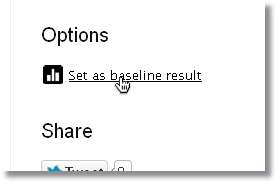
Στη συνέχεια, κάντε κλικ στο «Παρόμοιο γράφημα συστημάτων» για να εμφανίσετε ένα γράφημα με διάφορους υπολογιστές με παρόμοιες προδιαγραφές. Μπορείτε επίσης να επιλέξετε να συγκρίνετε με τις κορυφαίες βαθμολογίες.
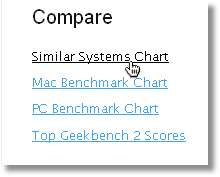
Τώρα θα σας παρουσιαστεί ένα «γράφημα απόδοσης». Αυτό είναι ένα γράφημα που δείχνει τα αποτελέσματα όλων των υπολογιστών (εμφανίζονται ως κουκκίδες ή «σημεία») που μοιάζουν με τις προδιαγραφές του υπολογιστή σας. Ο άξονας x σε αυτό το γράφημα δείχνει την ταχύτητα του επεξεργαστή και ο άξονας y υποδηλώνει τη βαθμολογία Geekbench. Η βαθμολογία σας σε αυτό το γράφημα συμβολίζεται με ένα κόκκινο σημείο και τα μπλε σημεία είναι αποτελέσματα άλλων. Έτσι, όσο πιο μακριά είναι το σημείο, τόσο υψηλότερη θα είναι η ταχύτητα του επεξεργαστή και το ίδιο ισχύει και για τη βαθμολογία Geekbench. Μπορεί να δείτε κάποια σημεία που έχουν υψηλή βαθμολογία Geekbench αλλά χαμηλή ταχύτητα επεξεργαστή και το αντίστροφο. Αυτό συμβαίνει επειδή η ταχύτητα του επεξεργαστή δεν είναι ο μόνος καθοριστικός παράγοντας για τις βαθμολογίες του Geekbench, ο αριθμός των πυρήνων και των νημάτων έχει επίσης σημασία, παράλληλα με την ποσότητα της RAM που έχει εγκατασταθεί και πολλούς άλλους παράγοντες.
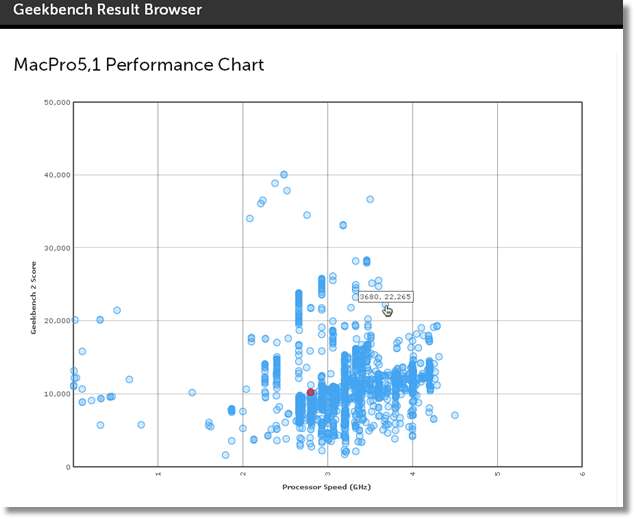
Αν θέλετε να συγκρίνετε τα αποτελέσματά σας με οποιονδήποτε συγκεκριμένο υπολογιστή (σημείο), απλώς κάντε κλικ σε αυτό και θα εμφανίσει μια άμεση σύγκριση (αφού έχετε ήδη επιλέξει τον υπολογιστή σας ως βασική γραμμή). Σε αυτήν την περίπτωση, ας το συγκρίνουμε με ένα σχετικά πιο ισχυρό μηχάνημα.
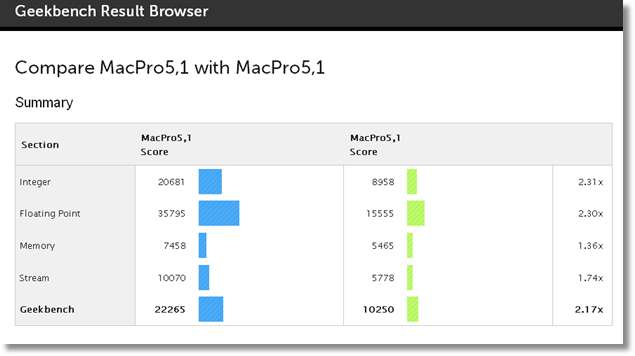
Ένας συντελεστής πολλαπλασιασμού μεγαλύτερος από 1,00 δείχνει ότι το μηχάνημα που συγκρίνεται είναι πιο ισχυρό σε σύγκριση με το δικό σας (με τον αντίστοιχο αριθμό). Σε αυτήν την περίπτωση, το Mac που συγκρίνεται έχει βαθμολογία Geekbench 2,17 φορές υψηλότερο από το βασικό. Ομοίως, η βασική γραμμή είναι ισχυρή από τη σύγκριση του μηχανήματος εάν ο συντελεστής πολλαπλασιασμού είναι μικρότερος από 1,00 (για παράδειγμα 0,1x)
Τώρα ας προχωρήσουμε σε ένα άλλο βοηθητικό πρόγραμμα συγκριτικής αξιολόγησης που επικεντρώνεται στην απόδοση βίντεο καθώς και στην απόδοση της CPU. Ονομάζεται Cinebench και μπορείτε να το κατεβάσετε από εδώ .
Ανοίξτε το Cinebench και θα δείτε δύο επιλογές, CPU και OpenGL. Ας ξεκινήσουμε με το OpenGL, το οποίο είναι η δοκιμή απόδοσης γραφικών (για την GPU). Κάντε κλικ στο κουμπί "Εκτέλεση" για να ξεκινήσετε τη δοκιμή OpenGL και περιμένετε υπομονετικά μέχρι να ολοκληρωθεί η απόδοση. Θα δείτε μια τρισδιάστατη σκηνή να παίζει (να αποδίδεται), η οποία είναι στην πραγματικότητα το τεστ αναφοράς. Η διαδικασία ενδέχεται να διαρκέσει λίγο, ανάλογα με την κάρτα γραφικών σας (για παράδειγμα, ενσωματωμένα γραφικά, Intel HD 3000). Μόλις ολοκληρωθεί η δοκιμή OpenGL, θα λάβετε βαθμολογία FPS (καρέ ανά δευτερόλεπτο). Τώρα μπορείτε να εκτελέσετε το σημείο αναφοράς CPU. Αυτή η δοκιμή θα αποδώσει μια εικόνα 3D χρησιμοποιώντας πλήρη ισχύ της CPU σας, και όπως μπορείτε να μαντέψετε, αυτή θα χρειαστεί λίγος χρόνος και οι θερμοκρασίες μπορεί να αυξηθούν επίσης (εάν εκτελείτε μια εφαρμογή παρακολούθησης όπως το iStat Menus, εσείς θα είναι σε θέση να δει τις θερμοκρασίες να ανεβαίνουν και όλοι οι πυρήνες να λειτουργούν στο 100%).

Μόλις ολοκληρωθούν οι δοκιμές, θα δείτε τις βαθμολογίες σας, σε σύγκριση με μερικά άλλα αποτελέσματα στην αριστερή πλευρά (στη στήλη «Κατάταξη»). Το αποτέλεσμα επισημαίνεται με πορτοκαλί χρώμα, ενώ άλλα είναι μπλε. Αυτά τα αποτελέσματα είναι αποτελέσματα παρόμοιων υπολογιστών με υλικό σχεδόν παρόμοιο (χαμηλότερο ή υψηλότερο) από το δικό σας. Μπορείτε να κάνετε εναλλαγή μεταξύ των αποτελεσμάτων CPU και OpenGL κάνοντας κλικ στο "OpenGL" στη στήλη κατάταξης (ή αντίστροφα). Με αυτόν τον τρόπο, θα πάρετε μια ιδέα για το Mac σας (ή hackintosh) που βρίσκεται ανάμεσα σε παρόμοια μηχανήματα και αυτό είναι το τεστ αναφοράς.
Συνολικά, η διεπαφή και των δύο αυτών εφαρμογών συγκριτικής αξιολόγησης είναι αρκετά εύκολη στη χρήση και, καθώς ξέρετε τι σημαίνει, τώρα μπορείτε εύκολα να προχωρήσετε και να το δοκιμάσετε. Επίσης, δεν υπάρχει μεγάλη διαφορά μεταξύ της έκδοσης Mac και της έκδοσης των Windows, έτσι οι χρήστες των Windows μπορούν επίσης να χρησιμοποιούν αυτά τα εργαλεία συγκριτικής αξιολόγησης πολύ εύκολα. Δεν συζητήσαμε κάθε πτυχή της διαδικασίας, αλλά ελπίζουμε να σας δώσει μια ιδέα για το πώς λειτουργεί.
Αυτά είναι μόνο δύο από τα πιο χρησιμοποιημένα εργαλεία συγκριτικής αξιολόγησης για Mac, προφανώς υπάρχουν μερικά ακόμη που μπορείτε να δοκιμάσετε (για παράδειγμα, το Xbench / Novabench). Ποια είναι λοιπόν τα σημεία αναφοράς του υπολογιστή σας; Ενημερώστε μας στα σχόλια!
Ακολουθεί ένα βίντεο YouTube που δείχνει τα περισσότερα από αυτά που αναφέρονται σε αυτό το άρθρο: ήττψ://ωωω.υουτυβε.κομ/βατχ?β=γΓδδΕΦΛξΈΡω







